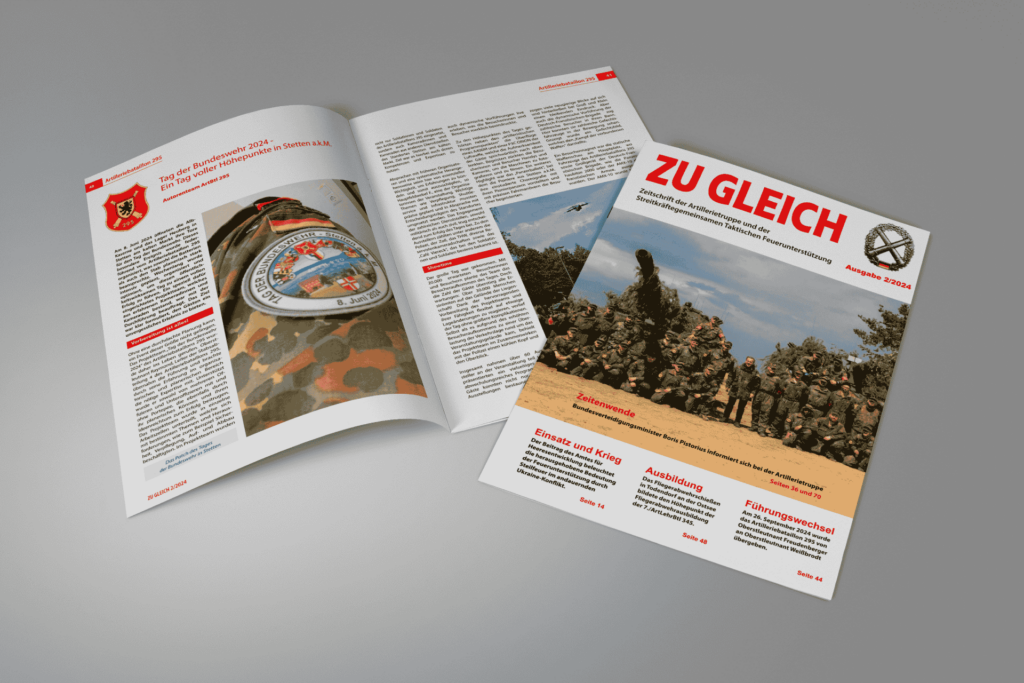In diesem Beitrag erfährst du, wie du auf ganz einfache Weise eine PDF schwärzen kannst (in Adobe Acrobat 2023).
Durch ein Update im August 2023 hat sich die Benutzeroberfläche etwas verändert, dies klappt aber auch in früheren Versionen.
Text und Bilder schwärzen in Adobe
Zu Beginn öffnest du deine gewünschte PDF in Adobe Acrobat.
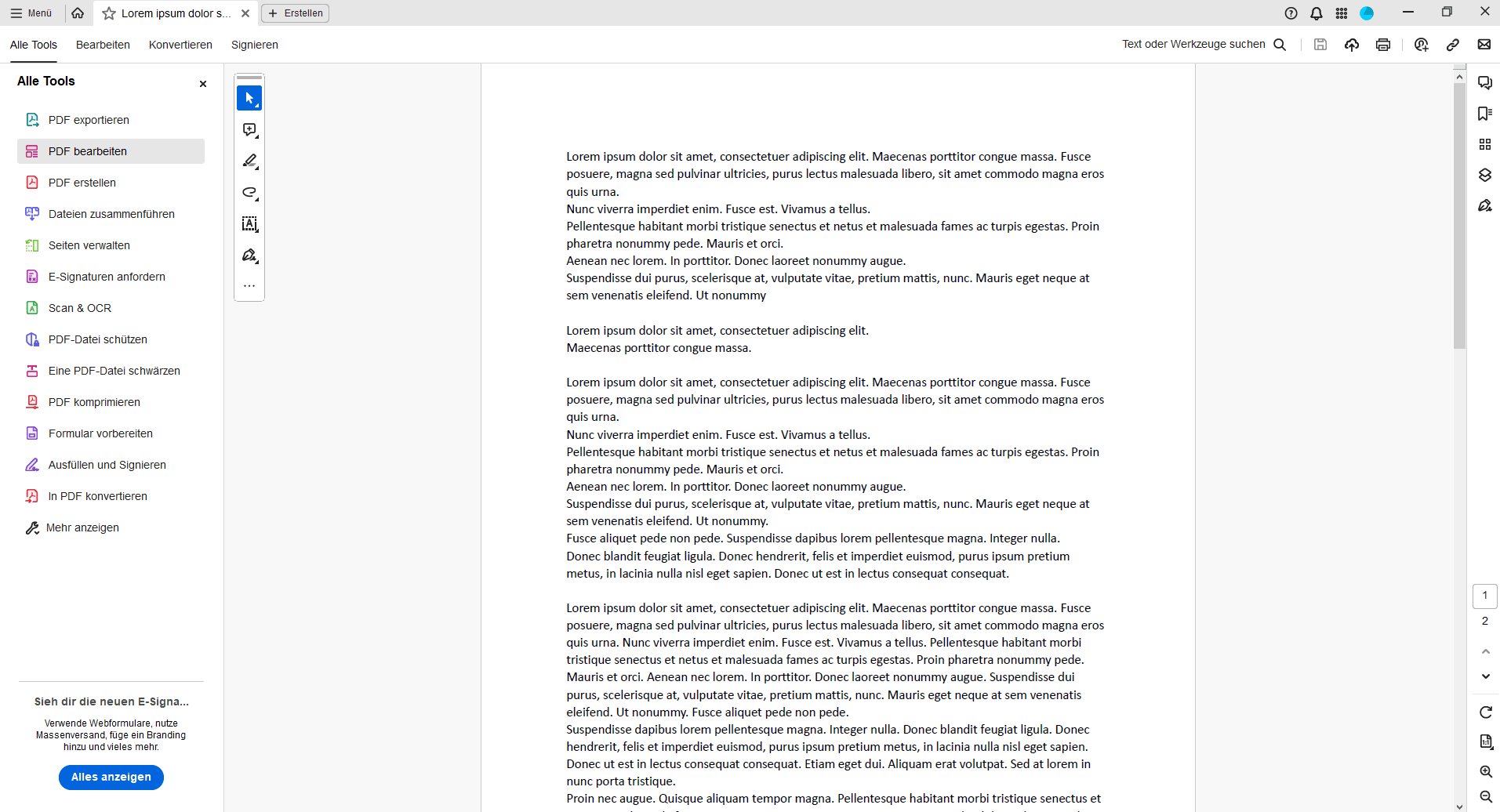
Durch das Update im August 2023 hat sich die Benutzeroberfläche verändert, sodass einige Elemente nun anders angeordnet sind.
Klicke in der Seitenleiste auf “Eine PDF-Datei schwärzen”.
Daraufhin werden dir folgende Reiter angezeigt:
- Text und Bilder schwärzen
- Seiten schwärzen
- Text suchen und schwärzen
- Eigenschaften festlegen
- Dokument bereinigen
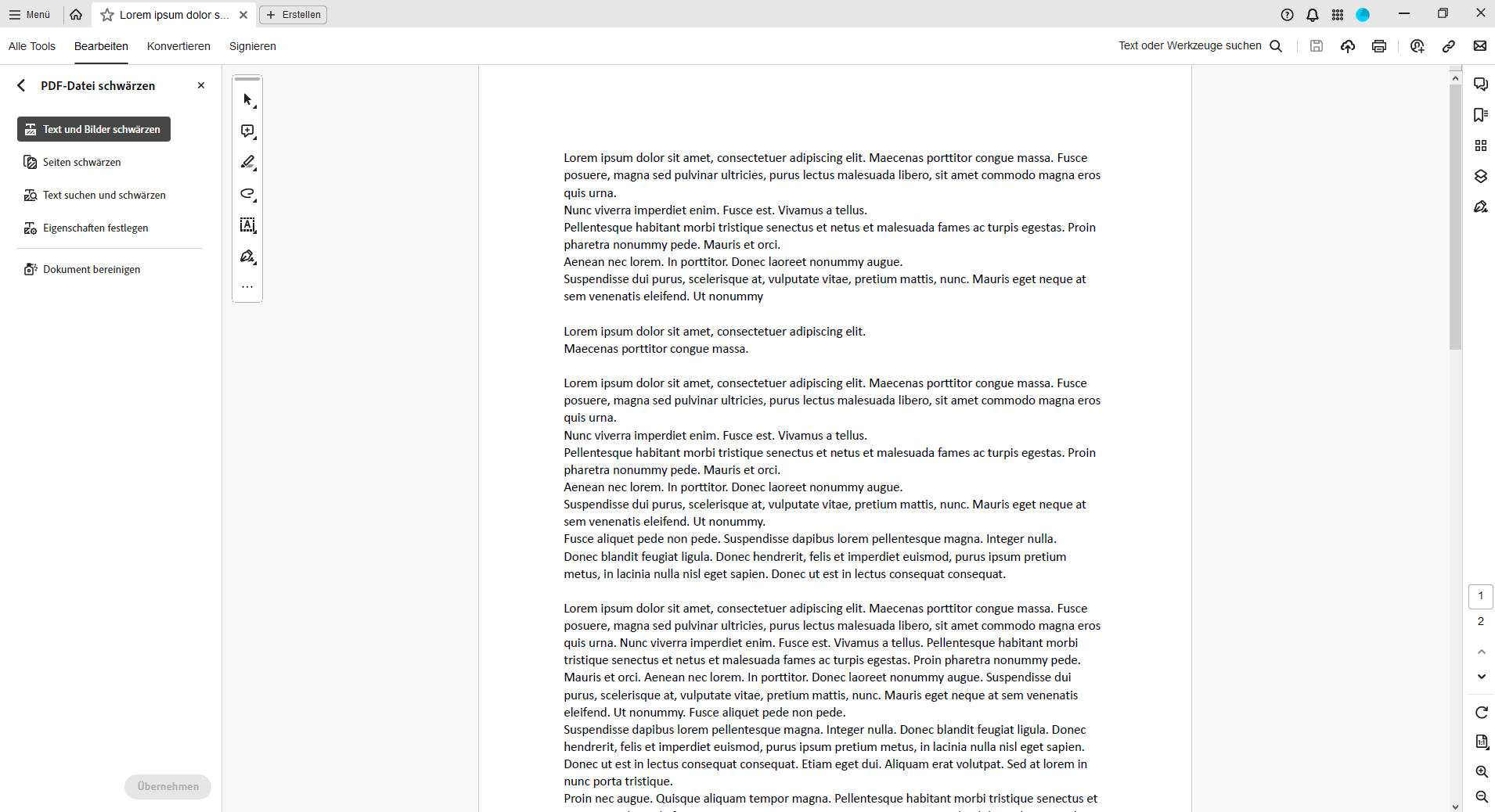
Eigenschaften vom Schwärzen in Adobe Acrobat festlegen
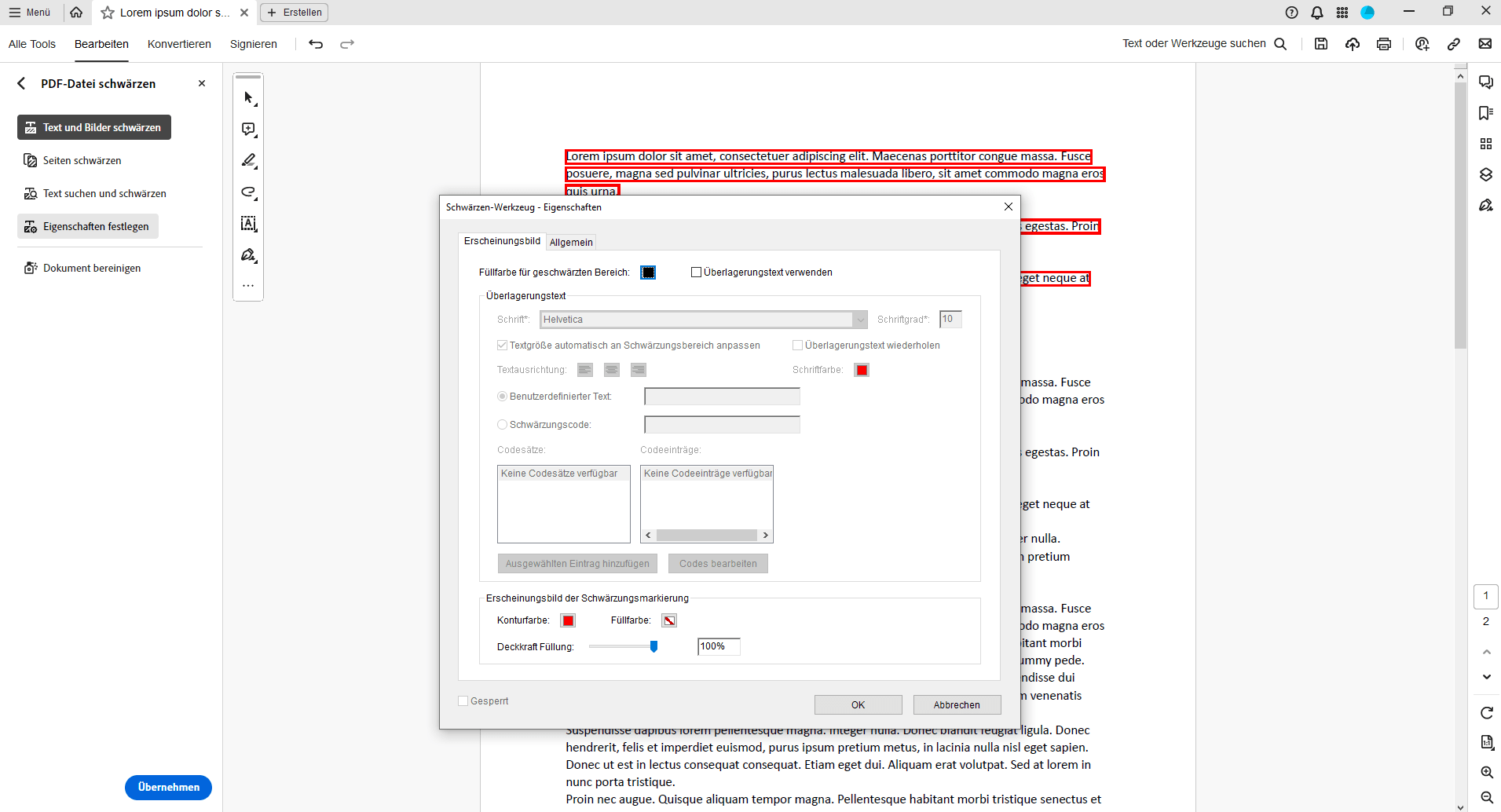
Über diesen Reiter kannst du die gewünschten Elemente wie Text und Bilder auswählen, die geschwärzt werden sollen.
Nachdem du die Elemente markiert hast, erhalten die Elemente einen roten Rahmen.
Die Farbe des Rahmens (Konturfarbe) sowie die Füllfarbe kannst du über den Reiter “Eigenschaften festlegen” ändern.
Statt Füllfarbe zu verwenden, kannst du auch Überlagerungstext nutzen. Dadurch werden die Elemente mit Text überlagert, den du auch festlegen kannst.
Auch kannst du die Deckkraft der Füllung festlegen, Schriftgröße und Schriftfarbe ändern sowie weitere Einstellungen vornehmen.
Fazit
Durch das Unkenntlich machen von Text kannst du in Adobe Acrobat schnell und einfach gewünschte Textpassagen verschleiern und so wichtige Textpassagen oder auch andere Elemente wie Bilder mit einer Füllung oder gewünschtem Text überdecken.
Falls dir unser Beitrag geholfen hat, freuen wir uns natürlich sehr über dein Feedback.
In diesem Beitrag erfährst du, wie du in Adobe Acrobat im Jahr 2023 eine PDF doppelseitig anzeigen lassen kannst.
Warum Text schwärzen?
Manchmal sind in Dokumenten einzelne Elemente (wie Kreditkarteninformationen, Adressen und Co.) enthalten, die man vor unbefugtem Lesen schützen möchte. Durch die Schwärzen-Funktion in Adobe Acrobat kannst du auf einfache Weise gewünschte Elemente überlagern.